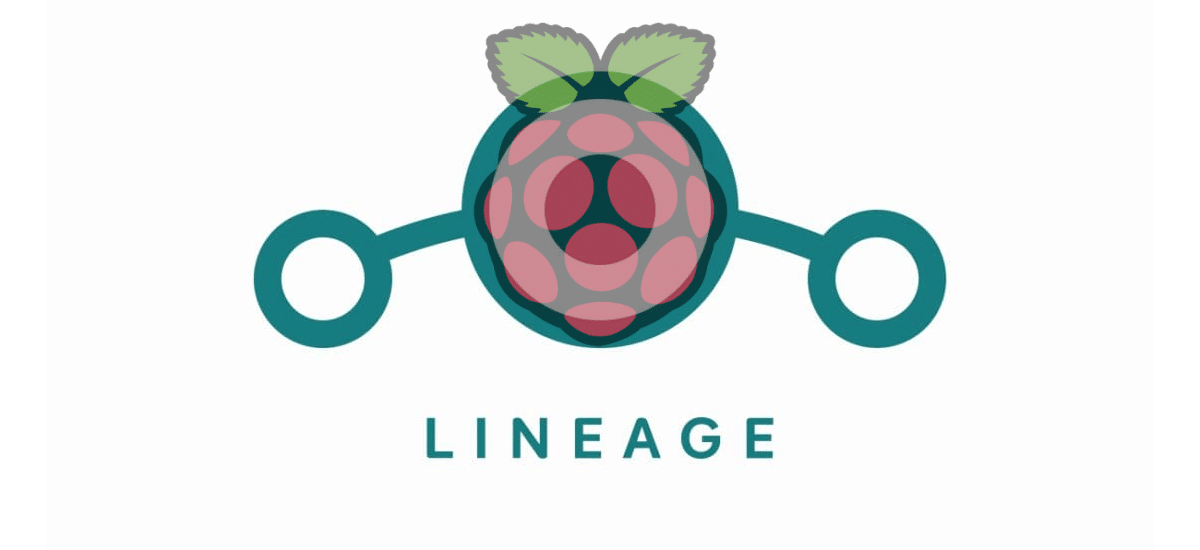
תחילת 2020 כתבנו מאמר בו הסברנו כיצד להתקין אנדרואיד TV על לוח הפטל המפורסם. בכותרת כבר שאלנו את עצמנו "האם זה שווה את זה?", במיוחד בהתחשב בכך שמכשירים עם אנדרואיד TV הם זולים יותר, אבל כל מערכת שווה את זה אם יש לנו אחד וכמה microSD נוספים. זו אחת מנקודות החוזק של ה- Raspberry Pi: שינוי הכרטיס, אנו משנים את המערכת, וכאן אנו הולכים להראות לך כיצד להתקין אותו Android 11.
ישנן מספר דרכים להתקין את Android ב- Raspberry Pi, אך לא כולן קלות, עובדות טובות או מעודכנות. הפרויקט שתמיד עבד טוב היה CyanogenMod, שמת לקום מאפרו כמו LineageOS. מה שהיא מציעה לנו רשמית עבור ה- Raspberry Pi הוא אנדרואיד 7.x, אבל קונסטאנג היא דואגת לעדכן אותה לגרסה האחרונה, ואני חושב שהיא עושה עבודה טובה. יצרת מספר תמונות למכשירים שונים והאחרונה עבור הלוח הפופולרי ביותר בשוק היא LineageOS 18.1.
אנדרואיד 11 ב- Raspberry Pi שלך
הדבר החשוב ביותר במאמר זה הוא להזכיר כי מפתח זה ועבודתו קיימים. ברגע שאנו יודעים זאת, תהליך ההתקנה זהה לתמיד:
- אנחנו עוברים לדף המפתחים. נכון ליום 30/3/21, הגרסה האחרונה הזמינה היא ב קישור זה. יש לציין כי היזם אינו חלק מפרויקט גדול וכי הוא מעדיף שלא נשים קישורים ישירים להורדות אלא לאתר שלו. אנחנו עושים את זה ככה. כמו כן, יש שם הרבה מידע קשור, כגון כיצד להתקין GApps או כיצד להיכנס למצב שחזור.
- אנו מורידים את התמונה.
- לאחר הורדת הקובץ, אנו פותחים אותו. נראה טוב להגיב על זה כי לאחרונה שכחתי והצעד הבא לא עלה יפה.
- אנו מהבהבים את התמונה בכרטיס microSD. לשם כך אנו יכולים להשתמש בשיטות שונות, אך אני ממליץ חָרָט.
- לאחר סיום התהליך, אנו פותחים מנהל מחיצה. אני ממליץ על GParted; ההוא מ- KDE שיחק בי.
- אנו לוחצים לחיצה ימנית ובוחרים "שנה גודל".
- המחיצה האחרונה, אנו מותחים אותה כך שהיא תמלא את כל החלל הריק. אם מסיבה כלשהי אנחנו רוצים, אנחנו לא יכולים ללכת עד הסוף וליצור מחיצה נוספת.
- אנו לוחצים על ה- "V" כדי שהשינויים ייכנסו לתוקף.
- אנו מוציאים את הכרטיס מהמחשב האישי, מכניסים אותו לפטל הפטל ומתחילים. העוזר זהה לזה של LineageOS מבוסס על Android-x86.
- אם אנו רוצים להשתמש ב- GApps, מומלץ להוריד אותם מ- קישור זה (זה לא כואב שאנחנו מכניסים אותו) ומכניסים את ה- ZIP ל- USB.
- אנו עוברים אל הגדרות / מערכת אנו מציגים את "מתקדם" ונכנס ל"מחוות ".
- ב"תפריט ההפעלה "אנו מפעילים את" הפעלה מחדש מתקדמת ".
- כעת, אנו לוחצים והחזק את F5, אנו לוחצים על "הפעל מחדש" ואז על "התאוששות"
- אנו הולכים להתקין, אנו בוחרים את ה- USB, ואז את ה- ZIP עם ה- GApps ואנחנו מחליקים את הכפתור הכחול ימינה כדי לאשר. כשאנחנו מתחילים יהיה לנו את גוגל פליי, משם כדאי להוריד דפדפן אחר.
עדיף על Android TV?
אחרי שניסיתי את זה זמן מה והיה לי אנדרואיד TV, אני חושב כן זה עדיף. סביר להניח כי סרטון או שירות כלשהו לא נראים טוב כמו בתיבה שתוכננה במיוחד, אך יישומים שאינם פועלים במכשירי Android TV עובדים. החוויה משתפרת מאוד אם יש לנו מקלדת עם לוח מגע משולב, שכן מה שיהיה לנו על המסך שלנו יהיה זהה לזה שיש לנו בטלפון עם מערכת ההפעלה הסלולרית של גוגל. לדוגמה, Telegram עובד בצורה מושלמת, ואנחנו יכולים לפתוח את Firefox ישירות מבלי להתקין את Sideload Launcher. שלא לדבר על כל האמולטורים. בנוסף, הוא תואם לבקרות IR, ויישומים רבים תואמים גם למקשי ניווט.
למרות שזה עובד די טוב, KonstaKANG זה גם אומר לנו באתר האינטרנט שלה כיצד לעדכן מבלי לאבד נתוניםלמרות שבעצם התהליך הוא יצירת עותק גיבוי, החלף את המערכת הישנה במערכת החדשה ושחזר את העותק. אם זה ילך כמו קודם, לא הייתי ממליץ לעדכן, אלא אם כן זה מוסיף פונקציה או תמיכה חדשים שאנחנו צריכים. מה שברור לי הוא שעם אנדרואיד 11 יש לי את מרכז המולטימדיה הטוב ביותר האפשרי ב- Raspberry Pi. ואם אני מתגעגע למשהו, אני תמיד יכול לשנות את הכרטיס ולמשוך את מנג'רו ARM.
טוב
האם זה תואם לפטל ישן יותר?